Pernahkah anda bimbang tentang orang yang mengakses data pada komputer Windows anda? Anda menyerahkan komputer anda kepada seseorang untuk alasan tertentu, dan mereka akan melalui data peribadi anda. Kemungkinan besar, anda telah mencari cara untuk melindungi data anda. Pasti, anda sentiasa boleh menyulitkan pemacu anda untuk keselamatan, tetapi proses penyulitan mengambil masa yang lama. Lebih-lebih lagi, sebaik sahaja anda memasukkan kata laluan, pemacu akan terus diekripsi sehingga kali seterusnya anda log masuk. Dan anda tidak mahu log keluar komputer anda setiap kali anda perlu melangkah dari itu, adakah anda?
Bagaimana jika saya memberitahu anda terdapat cara yang lebih baik untuk mencapai apa yang anda cari? Bayangkan jika anda boleh menyembunyikan pemacu cakera anda dari Explorer File anda supaya data mereka masih boleh diakses oleh anda. Ya, mungkin. Malah, terdapat lebih daripada satu cara untuk melakukan ini. Jadi, tanpa sebarang masalah lagi, berikut adalah cara terbaik untuk menyembunyikan pemacu dalam Windows 10:
Nota : Saya memperlihatkan proses pada Windows 10 Creators Edition PC, tetapi prosesnya harus berfungsi pada Windows 8.1, 8, dan 7 juga.
Sembunyikan Drive Tetapi Masih Aksesnya
Anda mungkin menyembunyikan cakera cakera dari Explorer File, dan masih boleh mengakses datanya. Sebenarnya kaedah ini boleh dicapai menggunakan salah satu daripada dua cara - Editor Dasar Kumpulan Tempatan atau Editor Pendaftaran . Berikut ialah arahan langkah demi langkah tentang cara menyembunyikan cakera cakera menggunakan salah satu cara:
Menggunakan Editor Dasar Kumpulan Tempatan
- Buka Editor Dasar Kumpulan Tempatan dengan menaip "gpedit.msc" dalam tetingkap Run command .

Konfigurasi Pengguna / Templat Pentadbiran / Windows Components / File Explorer
3. Di sini anda akan melihat senarai tetapan yang berbeza. Klik dua kali satu yang mengatakan "Sembunyikan pemacu ini yang dinyatakan dalam Komputer Saya" .


5. Dari tetingkap yang sama, pilih pilihan yang anda inginkan dari menu lungsur "Pilih salah satu daripada kombinasi berikut" . Saya akan memilih "Mengehadkan D drive sahaja" untuk demonstrasi.
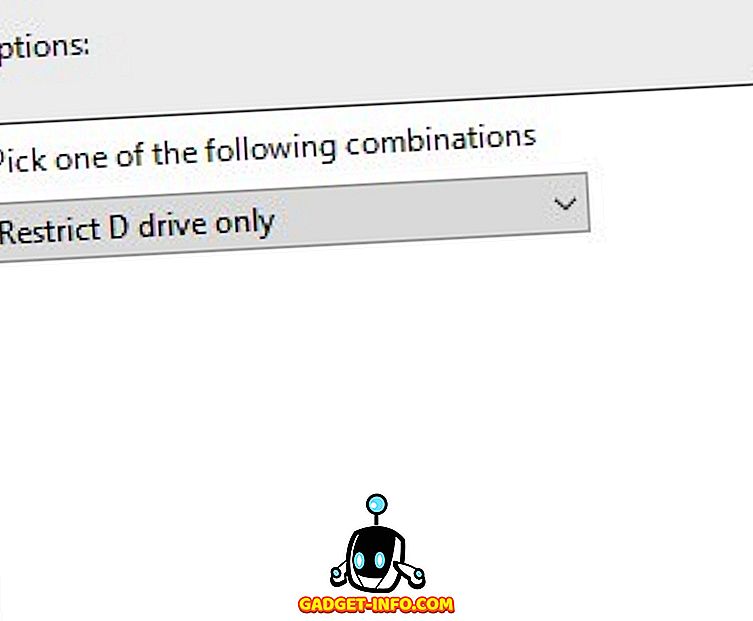
Kini, anda tidak akan dapat melihat pemacu cakera jika anda membuka File Explorer anda.

Jika anda masih mahu mengakses data anda, anda boleh memasukkan laluan sama ada dalam arahan Run atau dalam bar alamat Explorer File anda dan tekan Enter. Sebagai contoh, jika saya mahu melihat pemacu 'D' saya, saya akan membuka tetingkap Run command dan taipkan "d: /".

Jika anda mahu kembali ke tetapan sebelumnya, tukar konfigurasi dalam langkah ke 4 sama ada "Tidak dikonfigurasi" atau "Dipanaskan" .
Menggunakan Editor Pendaftaran
- Buka Registry Editor dengan menaip "regedit" dalam tetingkap Run command.

2. Sekarang navigasi ke laluan berikut:
HKEY_LOCAL_MACHINE \ SOFTWARE \ Microsoft \ Windows \ CurrentVersion \ Explorer
3. Setelah berada di sana, klik kanan di mana-mana di ruang putih Hak Pane -> Baru -> DWORD (32-bit) Nilai .

4. Anda perlu menamakan semulanya kepada "NoDrives" tanpa tanda petikan.

5. Sekarang klik dua kali pada kunci pendaftaran ini dan tukar pangkalan kepada "Decimal" . Dalam input "Nilai data", masukkan nilai yang sepadan dengan laluan pemacu yang anda mahu sembunyikan dari senarai di bawah:
A -> 1 G -> 64 M -> 4096 S -> 262144 Y -> 16777216
B -> 2 H -> 128 N -> 8192 T -> 524288 Z-> 33554432
C -> 4 I -> 256 O -> 16384 U -> 1048576
D -> 8 J -> 512 P -> 32768 V -> 2097152
E -> 16 K -> 1024 Q -> 65536 W -> 4194304
F -> 32 L -> 2048 R -> 131072 X -> 8388608
Jika anda ingin menyembunyikan semua pemacu anda, masukkan 67108863 . Jika anda ingin menyembunyikan pemacu berganda, tetapi tidak semua, masukkan jumlah nilai yang sepadan dalam jadual di atas. Sebagai contoh, jika anda menyembunyikan drive D dan E, anda perlu memasukkan 24 (8 + 16). Dalam kes saya, saya akan menaip '8' kerana saya ingin menyembunyikan memandu 'D' saya.

6. Sekarang klik pada "OK" dan kemudian mulakan semula komputer anda .
Untuk memulihkan kembali perubahan anda, anda boleh mengubah "Nilai data" ke '0' atau padam kunci registri sama sekali .
Keluarkan Nama Path Drive
Jika anda masih merasa sedikit bimbang tentang privasi anda selepas membaca kaedah untuk menyembunyikan cakera cakera anda, anda boleh mengambil langkah selanjutnya. Anda boleh mengeluarkan surat yang diumpukkan kepada pemacu sama sekali. Dengan cara ini tiada siapa yang boleh mengakses pemacu yang, secara literal, tidak mempunyai jalan. Kaedah ini juga boleh dilaksanakan menggunakan dua cara - Pengurusan Cakera atau Prompt Perintah .
Menggunakan Pengurusan Cakera
- Buka pengurusan cakera dengan membuka tetingkap Run command dan ketik "diskmgmt.msc" .

2. Sekarang anda akan melihat senarai pemacu cakera yang terdapat pada komputer anda. Klik kanan pada pemacu yang anda mahu jalannya, dan pilih "Tukar Surat dan Laluan Drive ..." . Saya akan melakukannya semula untuk memandu 'D' untuk demonstrasi.

3. Dari tetingkap yang muncul, pilih "Alih Keluar", kemudian pilih "Ya" .

Sekarang, anda akan mempunyai partition tanpa laluan yang diperuntukkan. Tidak ada yang akan dapat melihatnya dalam Explorer File atau mengaksesnya dengan cara apapun.
Jika anda ingin memulihkan kembali perubahan anda, ulang langkah 1 dan 2, dan dari tetingkap yang muncul, pilih "Tambah" . Anda kini boleh menetapkan huruf yang sama atau yang lain jika anda mahu.

Menggunakan Prompt Perintah
- Buka Prompt Perintah dalam mod Pentadbir . Untuk melakukan ini, anda boleh menekan Windows + X, diikuti dengan 'A' .
- Dalam tetingkap Prompt Perintah, ketik "diskpart" dan tekan enter. Ini perlu menukar direktori anda kepada "DISKPART".

3. Sekarang taip "volume senarai" dan tekan Enter. Ini akan menunjukkan kepada anda partition cakera yang terdapat pada sistem anda.

4. Selepas ini, ketik "kelantangan pilih" yang diikuti dengan nombor yang ada pada pemacu yang anda mahu keluarkan laluan itu. Anda akan mendapat mesej pengesahan. Dalam kes saya, untuk mengeluarkan 'D', saya akan menaip "volum pilih 3".

5. Selepas mesej pengesahan, taipkan "surat alih keluar" diikuti dengan huruf pemacu . Anda akan mendapat mesej pengesahan. Dalam kes saya, saya akan menaip "mengeluarkan huruf D".

Kaedah ini sekali lagi akan meninggalkan anda dengan pemacu yang tidak dibenarkan. Untuk kembali, ikuti langkah 1 hingga 4, kemudian taipkan "surat tunjuk" diikuti dengan huruf yang ingin anda berikan kepada pemacu itu.

Masa untuk Sembunyikan Drive Disk PC anda
Sekarang bahawa anda tahu bagaimana untuk menyembunyikan pemacu komputer anda dari orang lain, anda boleh menyerahkan komputer anda tanpa perlu risau tentang mereka mengakses data anda. Data anda akan disembunyikan dari paparan, tetapi anda akan tahu cara mengaksesnya.
Adakah anda tahu mana-mana helah lain yang anda boleh menyembunyikan partition cakera anda? Tolong beritahu saya di bahagian komen di bawah.









